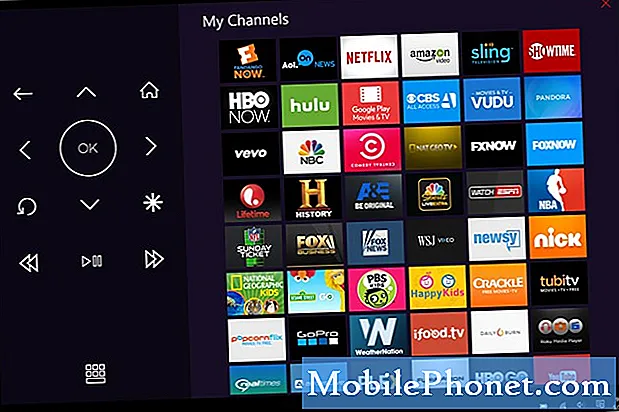Зміст
Сьогоднішня публікація розгляне одну з проблемних проблем, з якими може зіткнутися користувач Samsung Galaxy. У згаданому нижче випадку власник Galaxy A5 має проблему із завантаженням свого пристрою після оновлення. Проблема, схоже, викликана страшною помилкою: «Спеціальний двійковий файл заблокований блокуванням FRP». Дізнайтеся, як вирішити цю проблему, дотримуючись наших пропозицій.
Проблема: Galaxy A5 не завантажується і відображає помилку "Спеціальний двійковий файл заблоковано блокуванням FRP"
Новий телефон. Встановлено стандартні оновлення програмного забезпечення. Використовується до батареї 18%. Здається, не заряджається. Вимкнений. Отримайте повідомлення, яке, на нашу думку, говорить “Спеціальний двійковий файл заблокований блокуванням FRP” дуже маленьким червоним написом. Не впевнений у FRP.
Дотримуючись інструкцій в Інтернеті. Примусова перезавантаження та безпечний режим не працювали. До спроби запустити в режимі відновлення. Не з’явилося повідомлення про встановлення оновлення. Не видалив кеш-пам’ять, але вибрана система перезавантаження зараз сподівається, що може зберегти різдвяні денні фотографії. Мав синій екран…. подумайте про альтернативну і заводську ОС, але не можете згадати. Обрана фабрика. «Завантажую ... не вимикай ціль» вже близько 10 годин…. вгадуючи, що не працює, але не хочу намагатися вимкнути.
Рішення: FRP стосується функції захисту від скидання заводських налаштувань, яка гарантує, що лише власник може користуватися телефоном після скидання заводських налаштувань. FRP працює, запитуючи ім’я користувача та пароль облікового запису Google, зареєстровані на пристрої. Це відбувається після того, як телефон було скинуто лише до заводських налаштувань. Потрібно просто ввести правильні дані облікового запису Google. Це ім’я користувача та пароль для облікового запису Google, який ви додаєте до телефону. Якщо ви не можете запам’ятати правильне ім’я користувача та пароль, спробуйте спочатку скинути пароль свого облікового запису Google, а потім використайте новий, щоб розблокувати пристрій. Це працює, лише якщо ваш пристрій наразі підключено до Wi-Fi (перед тим, як скинути його). Якщо він взагалі не підключений до Wi-Fi, скидання налаштувань облікового запису Google не допоможе. У цьому випадку вам слід звернутися за допомогою до Samsung, щоб розблокувати телефон. Не забудьте взяти з собою підтвердження придбання пристрою, щоб вони знали, що його купили ви. Дізнавшись, що ви законний власник, вони можуть скористатися спеціальним інструментом для протирання телефону в обхід FRP.
Очистити розділ кешу
Якщо проблема з FRP не виникає, але ваш Galaxy A5 не може завантажитися нормально, спробуйте спершу стерти розділ кешу. Метою цього можливого рішення є забезпечення оновлення кешу системи. Іноді оновлення можуть пошкодити цей кеш і спричинити всілякі проблеми. Видаляючи розділ кешу, ви переконуєтесь, що Android має новий набір кеш-пам’яті під час запуску. Ось як це зробити:
- Вимкніть пристрій.
- Натисніть і утримуйте клавішу збільшення гучності та клавішу Home, потім натисніть і утримуйте клавішу живлення.
- Коли відобразиться екран з логотипом пристрою, відпустіть лише клавішу живлення
- Коли відобразиться логотип Android, відпустіть усі клавіші („Встановлення оновлення системи“ відображатиметься приблизно 30–60 секунд, перш ніж відображатимуться опції меню відновлення системи Android).
- Кілька разів натисніть клавішу зменшення гучності, щоб виділити „стерти розділ кешу”.
- Натисніть клавішу живлення, щоб вибрати.
- Натисніть клавішу зменшення гучності, щоб виділити «так», і натисніть кнопку живлення, щоб вибрати.
- Коли розділ кешування стирання завершено, виділяється „Перезавантажити систему зараз“.
- Натисніть клавішу живлення, щоб перезапустити пристрій.
Заводські налаштування
У цьому випадку скидання заводських налаштувань може стати необхідністю, якщо ваш Galaxy A5 продовжує показувати ту саму проблему після стирання розділу кешу. Оскільки телефон не може нормально завантажитися, ваші особисті дані буде видалено, і ви не зможете зберегти їх заздалегідь. Це одна з основних причин, чому ви повинні регулярно зберігати резервні копії будь-яких важливих документів або файлів (фото, відео тощо) постійно. На даний момент немає можливості отримати доступ до внутрішнього пристрою зберігання, тому всі файли в ньому взагалі недоступні.
Щоб відновити заводські налаштування Galaxy A5, потрібно знову завантажити телефон у режим відновлення. Ось як:
- Вимкніть пристрій.
- Натисніть і утримуйте клавішу збільшення гучності та клавішу Home, потім натисніть і утримуйте клавішу живлення.
- Коли відобразиться екран з логотипом пристрою, відпустіть лише клавішу живлення
- Коли відобразиться логотип Android, відпустіть усі клавіші („Встановлення оновлення системи“ відображатиметься приблизно 30–60 секунд, перш ніж відображатимуться опції меню відновлення системи Android).
- Натисніть клавішу зменшення гучності кілька разів, щоб виділити „wipe data / factory reset“.
- Натисніть кнопку живлення, щоб вибрати.
- Натискайте клавішу зменшення гучності, доки не буде виділено «Так - видалити всі користувацькі дані».
- Натисніть кнопку живлення, щоб вибрати та розпочати основне скидання.
- Коли головне скидання завершено, виділяється „Перезавантажити систему зараз“.
- Натисніть клавішу живлення, щоб перезапустити пристрій.
Встановіть прошивку вручну
Ми не знаємо обставин справи, але якщо щось спричинило збій системи під час встановлення оновлення, це може бути причиною проблеми. Переривання оновлення - один із найвірніших способів зламати систему. У багатьох випадках може допомогти відновлення заводських налаштувань, але якщо нічого не працює, останнім кроком усунення несправностей, який може спробувати користувач, є перепрошивка запасного програмного забезпечення на пристрій. Запас прошивки стосується оригінальної версії Android, яка постачалась із пристроєм під час першого розпакування, або наступних версій Android, наданих оператором. У будь-який момент існують тисячі версій мікропрограми для будь-якого пристрою Samsung, тому вам доведеться додатково дослідити, якою є версія мікропрограми вашого Galaxy A5. Як тільки ви дізнаєтесь цей факт, ви можете шукати хороший путівник, який допоможе вам прошити цю прошивку на телефон.
Прошивка - це в основному модифікація оригінального програмного забезпечення вашого пристрою, тому вона може тимчасово або назавжди зламати його. Ось чому прошивка не рекомендується компанією Samsung. Ви повинні робити це на свій страх і ризик.
Ми не надаємо детально блимаючих інструкцій, оскільки не існує універсального посібника навіть для тієї самої моделі. Вам слід провести власне дослідження, якщо ви хочете ризикнути.
Отримайте допомогу Samsung
Замість того, щоб ризикувати здоров’ям свого пристрою, ми рекомендуємо залучити Samsung. Зверніться до місцевого сервісного центру Samsung і нехай вони виправлять ваш пристрій.
Якщо ваш Galaxy A5 був наданий оператором, спробуйте перевірити, чи зможе він впоратися з ремонтом або заміною.